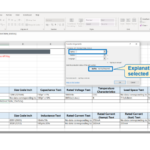BRTSys PDM Outlook pievienojumprogramma

Informācija par produktu
Specifikācijas:
- daļa: Outlook pievienojumprogramma
- Versija: 3.7.0-3.5.0
- Dokumenta versija: 2.0
- Izdošanas datums: 20-05-2024
- Dokumenta atsauces Nr.: BRTSYS_000119
- Atlaides Nr.: BRTSYS#080
Produkta lietošanas instrukcijas
- Darba sākšana ar Outlook pievienojumprogrammu
- Outlook pievienojumprogrammas instalēšana
Izpildiet instalēšanas norādījumus, kas sniegti ceļvedī, lai instalētu Outlook pievienojumprogrammu. - Konfigurējiet Outlook pievienojumprogrammu
Konfigurējiet Outlook pievienojumprogrammas iestatījumus atbilstoši savām vēlmēm, veicot rokasgrāmatā norādītās darbības. - Profile
Iestatiet savu profesionālifile Outlook pievienojumprogrammā, ievadot attiecīgo informāciju, kā norādīts rokasgrāmatā. - Atrodi Personu
Izmantojiet meklēšanas funkcionalitāti, lai atrastu personu Outlook pievienojumprogrammā. - Galda rezervēšana
Rezervējiet galdu, izmantojot pakalpojumu Maps View vai Saraksts View opcijas, kas sniegtas pievienojumprogrammā.- Rezervācijas galds, izmantojot Maps View
Izpildiet darbības, kas norādītas, lai rezervētu galdu, izmantojot pakalpojumu Maps View funkciju. - Rezervācijas galds, izmantojot sarakstu View
Izpildiet norādījumus par rakstāmgalda rezervēšanu, izmantojot sarakstu View funkciju. - Citas rezervēšanas funkcijas
Izpētiet papildu rezervēšanas funkcijas, piemēram, viewveikt, rediģēt, atcelt, pagarināt un beigt rezervācijas atbilstoši jūsu prasībām.- View un Rediģēt rezervāciju
- Atcelt rezervāciju
- Pagarināt rezervāciju
- Beigt rezervāciju
- Manas rezervācijas
Piekļūstiet un pārvaldiet savas rezervācijas, izmantojot Outlook pievienojumprogrammas norādīto sadaļu. - Atsauksmes
Sniedziet atsauksmes par savu pieredzi ar pievienojumprogrammu, lai palīdzētu uzlabot tā funkcionalitāti. - Par
Plašāku informāciju par Outlook pievienojumprogrammu un tās līdzekļiem skatiet šajā sadaļā.
- Rezervācijas galds, izmantojot Maps View
- Outlook pievienojumprogrammas instalēšana
- Pielikums
Papildinformāciju un resursus, kas saistīti ar Outlook pievienojumprogrammu, skatiet pielikumā.
Bieži uzdotie jautājumi (FAQ)
- J: Kā es varu atjaunināt Outlook pievienojumprogrammu uz jaunāko versiju?
A: Lai atjauninātu Outlook pievienojumprogrammu, Outlook sadaļā Pievienojumprogrammas pārbaudiet, vai nav pieejami atjauninājumi, un izpildiet norādījumus, lai instalētu jaunāko versiju. - J: Vai es varu izmantot pievienojumprogrammu vairākās ierīcēs vienlaikus?
A: Iespēja izmantot pievienojumprogrammu vairākās ierīcēs vienlaikus var atšķirties atkarībā no jūsu organizācijas licencēšanas un konfigurācijas iestatījumiem. Lai uzzinātu konkrētas vadlīnijas, sazinieties ar savu IT nodaļu.
Ne visu šajā rokasgrāmatā ietverto informāciju vai izstrādājumu, kas aprakstīts šajā rokasgrāmatā, ne arī tās daļu nedrīkst pielāgot vai reproducēt jebkādā materiālā vai elektroniskā formā bez autortiesību īpašnieka iepriekšējas rakstiskas piekrišanas. Šis produkts un tā dokumentācija tiek piegādāta tāda, kāda tā ir, un netiek sniegta vai netieša garantija par to piemērotību kādam konkrētam mērķim. BRT Systems Pte Ltd nepieņems nekādas prasības par zaudējumiem, kas radušies šī izstrādājuma lietošanas vai kļūmes rezultātā. Jūsu likumā noteiktās tiesības netiek ietekmētas. Šis izstrādājums vai jebkurš tā variants nav paredzēts lietošanai nevienā medicīnas ierīcē vai sistēmā, kurā var pamatoti sagaidāms, ka produkta atteice var izraisīt miesas bojājumus. Šis dokuments sniedz provizorisku informāciju, kas var tikt mainīta bez iepriekšēja brīdinājuma. Šī dokumenta publicēšana nenozīmē brīvību izmantot patentus vai citas intelektuālā īpašuma tiesības.
Par šo ceļvedi
Šajā rokasgrāmatā ir izskaidrota PDM Outlook pievienojumprogrammu lietošana. Izmantotie ekrānuzņēmumi ir paredzēti tikai ilustratīviem nolūkiem.
Paredzētā auditorija
Paredzētā auditorija ir sistēmu integratori un tehniskie/administratīvie lietotāji, kas palīdzēs realizēt produkta iespējas, funkcijas un visas priekšrocības.
Dokumentu atsauces
| Dokumenta nosaukums | Dokumenta veids | Formāts |
| BRTSYS_AN_044_PDM lietotāja rokasgrāmata – 1. Ievads | Piezīme par lietojumprogrammu/lietotāja rokasgrāmatas | |
| BRTSYS_AN_045_PDM lietotāja rokasgrāmata – 2. Instalēšana un konfigurēšana | ||
| BRTSYS_AN_046_PDM lietotāja rokasgrāmata – 3. PDM pārvaldība
Konsole un rakstāmgalds Viewer |
||
| BRTSYS_AN_047_PDM lietotāja rokasgrāmata — 4. Mobilā klienta lietotne un PanL PD35L displejs |
Darba sākšana ar Outlook pievienojumprogrammu
Outlook pievienojumprogrammas instalēšana
Microsoft Outlook pievienojumprogramma lietotājiem nodrošina alternatīvu iespēju view un rezervējiet galdu(-s) no kalendāra, izņemot mobilo lietotni.
- Izvelciet vai izpakojiet PDM pievienojumprogrammas pakotni file nodrošināts un izpildīt .exe file. Pārliecinieties, vai .net framework v4.6.6 vai jaunāka versija ir iepriekš instalēta. Noklikšķiniet uz Iestatīt.

- Kad tiek parādīts instalēšanas uznirstošais logs, noklikšķiniet uz [Instalēt].

- Pēc veiksmīgas instalēšanas tiek parādīts atbilstošs ziņojums, kas norāda to pašu.

Piezīme:
PDM cilne pēc instalēšanas var neparādīties kā daļa no izvēlnes, jo programma Outlook atspējo pievienojumprogrammu. Šo problēmu var atrisināt, noņemot PDM pievienojumprogrammas no Outlook melnā saraksta. Programmā Outlook dodieties uz File > Pārvaldīt COM pievienojumprogrammas. Sadaļā PanL Desk Manager noklikšķiniet uz nolaižamās izvēlnes “Opcijas”, atlasiet “Vienmēr iespējot šo pievienojumprogrammu” un noklikšķiniet uz “Lietot”.
Konfigurējiet Outlook pievienojumprogrammu
Izmantojot derīgu MS-Outlook e-pasta kontu, piesakieties Outlook kalendārā, pievienojumprogrammai vajadzētu parādīties kā cilne augšējā joslā.
Lai konfigurētu pievienojumprogrammas iestatījumus
- Augšējās joslas izvēlnē noklikšķiniet uz PDM > Konfigurācija.

- Ja nepieciešams, pievienojiet/atjauniniet tālāk norādīto informāciju
- Pēc noklusējuma PDM serveris URLTiek parādīts /IP. Lai piekļūtu citam PDM serverim URL/IP, noklikšķiniet uz [Switch Server]. Ievadiet Jauno URL/IP manuāli (ja Outlook klienta dators nav lokālā PDM tīkla daļa) vai noklikšķiniet uz Atklājiet
 pogu, lai noteiktu PDM serveri URL/IP automātiski un noklikšķiniet uz [Mainīt].
pogu, lai noteiktu PDM serveri URL/IP automātiski un noklikšķiniet uz [Mainīt].
- Noklikšķiniet uz [Sign in with Microsoft], lai pieteiktos ar Microsoft kontu.
- Vai arī noklikšķiniet uz Lietot citu kontu, lai atlasītu citu kontu.

- Pamatojoties uz atlasīto Microsoft kontu, tiek automātiski aizpildītas noklusējuma valsts un noklusējuma ēka.

- Pēc iestatījumu pievienošanas/atjaunināšanas noklikšķiniet uz [Saglabāt]. Tiek parādīts ziņojums, kas norāda, vai iestatījumi ir veiksmīgi atjaunināti.
- Pēc noklusējuma PDM serveris URLTiek parādīts /IP. Lai piekļūtu citam PDM serverim URL/IP, noklikšķiniet uz [Switch Server]. Ievadiet Jauno URL/IP manuāli (ja Outlook klienta dators nav lokālā PDM tīkla daļa) vai noklikšķiniet uz Atklājiet
Profile
Profile interfeiss parāda lietotāja profile un rezervācijas statistika, kas attiecas uz lietotāju. Lai piekļūtu User Profile
- Augšējās joslas izvēlnē noklikšķiniet uz PDM > Profile.

- Lietotājs Profile tiek parādīts interfeiss. Šajā interfeisā ir sniegta informācija par pieteikušos lietotāju — lietotājvārdu, iecienītāko galdu e-pasta adresi un rezervācijas statistiku (piemēram, veiksmīgas rezervācijas pēdējo 7 dienu laikā/ pēdējās 4 nedēļās / pēdējās 12 nedēļās / pēdējos 6 mēnešos un statistisko datu attēlu).

Atrodi Personu
Šī saskarne tiek izmantota, lai atrastu personu un rezervētu pieejamos galdus šīs personas tuvumā.
Lai atrastu cilvēku
- Augšējās joslas izvēlnē noklikšķiniet uz PDM > Atrast personu.

- Tiek parādīts interfeiss Find a Person. Ievadiet šādus laukus Datums, Laiks un Personas vārds. Noklikšķiniet uz [Atrast personu]. Ja meklēšana ir veiksmīga, tiek parādīts atbilstošs ziņojums.

- Tiek parādīta personas atrašanās vieta un tuvumā esošie rezervējamie galdi (ja tādi ir).
- Pieskarieties atrašanās vietai
 ikona uz view informācija (ti, personas vārds, biroja vārds, informācija par atrašanās vietu, galda rezervācijas statuss un rezervācijas laiks).
ikona uz view informācija (ti, personas vārds, biroja vārds, informācija par atrašanās vietu, galda rezervācijas statuss un rezervācijas laiks).
Galda rezervēšana
Rezervācijas galdu(-u) rezervēšanai tiek izmantota saskarne Desk Booking. Lietotāji var rezervēt galdu(-s) vai nu pakalpojumā Maps View vai Saraksts View. Pēc noklusējuma programmā Maps tiek atvērta galda rezervēšanas saskarne View. Lietotāji var pārslēgties starp Maps View un Saraksts View atkarībā no viņu prasībām.
Lai piekļūtu galda rezervēšanas saskarnei
- Augšējās joslas izvēlnē noklikšķiniet uz PDM > Galda rezervēšana.

- Galda rezervēšanas saskarne tiek atvērta pakalpojumā Maps View.

- Iepriekš konfigurētā valsts, ēka un atrašanās vieta tiek parādīta augšējā panelī.
- Atrašanās vietas karte tiek parādīta ar rezervējamo(-ajiem) galdu(-iem), kas norādīti ZAĻĀ krāsā. Dažādos darbvirsmas statusus skatiet 1. tabulā. Darbvirsmas statuss.

Rezervācijas galds, izmantojot Maps View
Lai rezervētu galdu, izmantojot Maps View
- Iestatiet rezervācijas datumu, sākuma laiku un beigu laiku attiecīgi laukos Datums, No un Līdz. Ja nepieciešams, izvēlieties ērtības. Ja vēlaties atrast konkrētu galdu, varat ievadīt arī galda nosaukumu. Noklikšķiniet uz [Find Desk]. Tiks parādīti pieejamie galdi ar atlasītajām ērtībām un/vai atbilstošu galda nosaukumu. Izvēlieties vēl vienu rezervējamo galdu(-s) (norādīts ZAĻĀ krāsā).

- Izvēlētais(-ie) galds(-i) ir norādīti ZILĀ krāsā. Izvēlētais galds un rezervācijas datums un laiks tiek parādīti sadaļā Rezervāciju saraksts. Noklikšķiniet uz [Next].

- Tiek parādīti šādi ar rezervāciju saistītie atribūti. Mainiet atribūtus pēc vajadzības

- Laiks Iestatiet galda rezervācijas sākuma un beigu laiku, noklikšķinot uz Iestatīt laiku. Lai mainītu sākuma/beigu laiku, velciet kalendāra loga laika slota malu, kā parādīts iepriekš. Rezervācijas datumu var mainīt arī, noklikšķinot uz laika spraudņa un pārvelkot to uz citu dienu kalendāra logā. Pelēks slots norāda, ka galds jau ir rezervēts šajā laika posmā.
- Atgādinājums Outlook paziņojuma atgādinājums pirms rezervācijas sākuma. Pēc noklusējuma tas sekos atgādinājuma laika iestatījumiem sadaļā PDM konsole > Konfigurēt > Politika.

- Atkārtošanās Iestatiet rezervācijas atkārtošanās modeli (None/Daily/ Weekly/Monthly/Yearly). Skatiet sadaļu Kļūda! Atsauces avots nav atrasts. lai iegūtu sīkāku informāciju par atkārtošanās modeļiem. Kad esat izvēlējies vēlamo atkārtoto modeli, noklikšķiniet uz [Saglabāt].

Biežums Variants Apraksts Nav – Sanāksme tiks pieteikta norādītajā datumā. Ikdienas – Sanāksme tiks rezervēta katru X dienu, sākot no sākuma datuma. Iknedēļas
–
Sanāksmes tiks rezervētas katru X nedēļu, izvēlētajās nedēļas dienās. Jāizvēlas vismaz 1 diena.
Ikmēneša
Katra Y mēneša(-u) X diena Sanāksmes tiks rezervētas norādītajā dienā katru Y mēnesi. Gadījumi, kad datums nav derīgs (piemēram, 31. februāris), tiks izlaisti.
Katra X nedēļas N diena mēnesis(-i)
Sanāksmes tiks pieteiktas uz norādītās nedēļas dienas n-to iestāšanās reizi katru X mēnesi Var izvēlēties tikai 1 nedēļas dienu.
Ik gadu
Konkrētā mēneša dienā katru X gadu(-os) Sanāksmes tiks pieteiktas norādītajā dienā katru X gadu. Gadījumi, kad datums nav derīgs (piemēram, 29. gada 2001. februāris), tiks izlaisti. Nedēļas N diena konkrētajā mēnesī ik pēc X gadiem
Sanāksmes tiks rezervētas uz n-to reizi norādītajā nedēļas dienā un mēnesī katru X gadu. Var atlasīt tikai 1 nedēļas un mēneša dienu.
Beigu opcijas:
Opcija Apraksts Beidziet Rezervācijas tiks veiktas līdz konkrētajam datumam. Ir jābūt vismaz 1 rezervācijai pirms norādītā datuma vai tajā. Beigt pēc X gadījumiem Kopā tiks veiktas X rezervācijas. 2. tabula. Atkārtošanās modeļi
- Uzdevuma saņēmējs Ja galds(-i) ir rezervēts(-i) cita lietotāja vārdā, noklikšķiniet uz lauka Uzņēmējs un ievadiet viņa/viņas lietotājvārdu/e-pasta ID.

- Piezīme Lai pievienotu piezīmi rezervācijai, kalendāra logā noklikšķiniet uz rezervācijas vietas un ierakstiet pēc vajadzības.

- Noklikšķiniet uz [Pievienot vairāk], ja vēlaties pievienot citus galdus, vai noklikšķiniet uz x lai noņemtu galda rezervāciju.

- Pievienojot/atjauninot ar rezervāciju saistītos atribūtus, noklikšķiniet uz [Rezervēt]. Tiek parādīts ziņojums, kas norāda, vai rezervācija ir veiksmīga vai nē. Rezervācijas saņēmējam(-iem) tiks nosūtīts e-pasts, informējot, ka galda rezervācija(-as) ir pabeigta.
Rezervācijas galds, izmantojot sarakstu View
Lai rezervētu galdu, izmantojot sarakstu View
- Pēc noklusējuma programmā Maps tiek atvērts galda rezervēšanas interfeiss View. Mainiet uz sarakstu View noklikšķinot uz saites.

- Tiek parādīts atlasītajā vietā pieejamo galdu saraksts. Neaktīvo galdu laika intervāli tiks iekrāsoti pelēkā krāsā. Iestatiet rezervācijas datumu, sākuma laiku un beigu laiku attiecīgi laukos Datums, No un Līdz. Ja nepieciešams, atlasiet ērtības un noklikšķiniet uz [Find Desk]. Laika posms tiek attiecīgi pielāgots, un tiek parādīts saraksts ar pieejamajiem galdiem, kuriem ir norādītās ērtības. Pieskarieties pie +, lai pievienotu galdu(-s) rezervēšanai. Izvēlētais(-ie) galds(-i) kopā ar vēlamo datumu un laiku tiek parādīti sadaļā Rezervāciju saraksts.

- Tiek parādīti ar rezervāciju saistītie atribūti. Jūs varat mainīt atribūtus pēc vajadzības. Izmantojot Maps, skatiet rezervāciju darbnīcu View lai iegūtu detalizētu informāciju par rezervācijas atribūtu iestatīšanu. Noklikšķiniet uz [Pievienot vairāk], ja vēlaties pievienot citus galdus, vai noklikšķiniet uz x lai noņemtu rezervāciju. Pievienojot/atjauninot ar rezervāciju saistītos atribūtus, noklikšķiniet uz [Rezervēt].

- Tiek parādīts ziņojums, kas norāda, vai rezervācija ir veiksmīga vai nē. Ja rezervācija būs veiksmīga, rezervācijas saņēmējam(-iem) tiks nosūtīts e-pasts.
Citas rezervēšanas funkcijas
View un Rediģēt rezervāciju
Lai rediģētu rezervācijas informāciju
- Augšējās joslas izvēlnē noklikšķiniet uz PDM > Manas rezervācijas.

- Rezervācijas kopsavilkums tiek parādīts kalendāra logā. Rediģēt varēsiet tikai tās rezervācijas, kuras ir statusā (laika posms norādīts zilā krāsā). Veiciet dubultklikšķi uz rezervācijas.

- Tiek parādīta rezervācijas informācija. Noklikšķiniet uz [Rediģēt]. Rediģējiet rezervācijas informāciju pēc vajadzības un noklikšķiniet uz [Saglabāt], lai atjauninātu izmaiņas, ja tādas ir. Tiek parādīts ziņojums, kas norāda, vai atjaunināšana bija veiksmīga vai nē. Rezervācijas saņēmējam(-iem) tiks nosūtīts e-pasts, informējot par izmaiņām.

Atcelt rezervāciju
Lai atceltu rezervāciju
- Augšējās joslas izvēlnē noklikšķiniet uz PDM > Manas rezervācijas.

- Rezervācijas kopsavilkums tiek parādīts kalendāra logā. Ar peles labo pogu noklikšķiniet un atlasiet "atcelt" vai veiciet dubultklikšķi uz rezervācijas. Tiek parādīta rezervācijas informācija.

- Tiek parādīta rezervācijas informācija. Noklikšķiniet uz [Atcelt]. Tiek parādīts apstiprinājuma ziņojums. Noklikšķiniet uz [Jā], lai atceltu rezervāciju, vai [Nē], lai saglabātu rezervāciju. Izvēloties [Jā], tiek parādīts ziņojums, kas norāda, vai rezervācijas atcelšana bija veiksmīga vai nē. Rezervācijas saņēmējam(-iem) tiks nosūtīts e-pasts, lai informētu par atcelšanu.

Pagarināt rezervāciju
Lai pagarinātu rezervāciju
- Sadaļā Mana rezervācija ar peles labo pogu noklikšķiniet uz rezervācijas, kas ir “Notiek” (laika posms norādīts sarkanā krāsā) un atlasiet “Pagarināt” vai veiciet dubultklikšķi uz rezervācijas, kas ir “Notiek”. view rezervācijas informācijas logs.

- Izvēlieties laiku, lai pagarinātu rezervāciju. Noklikšķiniet uz [Extend]. Tiek parādīts ziņojums, kas norāda, vai rezervācija ir veiksmīgi pagarināta. Rezervācijas saņēmējam(-iem) tiks nosūtīts e-pasts, lai informētu par pagarināšanu.

- Rezervācijas laika posms tiek attiecīgi atjaunināts kalendāra logā.

Beigt rezervāciju
Lai beigtu rezervāciju
- Sadaļā Mana rezervācija ar peles labo pogu noklikšķiniet uz rezervācijas, kas ir “Notiek” (laika posms norādīts sarkanā krāsā) un atlasiet “Beigt” vai veiciet dubultklikšķi uz rezervācijas, kas ir “Notiek”. view grāmatas informācijas logs.

- Noklikšķiniet uz [Beigt]. Tiek parādīts apstiprinājuma ziņojums. Noklikšķiniet uz [Jā], lai beigtu rezervāciju, vai uz [Nē], lai atmestu darbību. Izvēloties [Jā], tiek parādīts ziņojums, kas norāda, vai rezervācija ir veiksmīgi pabeigta vai nē. Rezervācijas saņēmējam(-iem) tiks nosūtīts e-pasts, lai informētu, ka rezervācija ir beigusies.
- Rezervācijas laika posms tiek attiecīgi atjaunināts kalendāra logā (laika grafiks norādīts pelēkā krāsā).

- Lai veiktu atkārtotu rezervāciju, ar peles labo pogu noklikšķiniet uz rezervācijas kopsavilkuma un atlasiet “Rezervēt vēlreiz”. Izpildiet rezervācijas procedūru, kā norādīts sadaļā Deklarācijas rezervēšana.
Manas rezervācijas
Manas rezervācijas saskarnē tiek parādīts lietotāja rezervēto galdu saraksts. Uz view rezervāciju saraksts,
- Augšējās joslas izvēlnē noklikšķiniet uz PDM > Manas rezervācijas.

- Rezervācijas, ja tādas ir, tiek parādītas kalendārā view. Veiciet dubultklikšķi uz rezervācijas, lai view informācija par rezervāciju. Zila rezervēta, oranža — gaida pretenziju, sarkana — tiek veikta, pelēka beigusies.

Atsauksmes
Atsauksmju saskarne ļauj lietotājiem nosūtīt atsauksmes par PanL Desk Manager (PDM) risinājumu administratoram.
Lai nosūtītu atsauksmes
- Augšējās joslas izvēlnē noklikšķiniet uz PDM > Atsauksmes.

- Atsauksmju saskarne tiek parādīta ar iepriekš definētu atsauksmju opciju kopu (administrators iepriekš iestatījis PDM konsoles sadaļā Atsauksmju pārvaldība). Noklikšķiniet un izvēlieties kādu no opcijām. Ja ir izvēlēta opcija Cits, lietotājs var ievadīt pielāgotas atsauksmes. Sniedzot atsauksmes, noklikšķiniet uz [Sūtīt]. Tiek parādīts ziņojums, kas norāda, vai ziņojums ir veiksmīgi nosūtīts.

Par
Saskarnē Par tiek parādīta Outlook pievienojumprogrammas versija, produkta izstrādātājs un organizācijas administratora kontaktinformācija.
- Augšējās joslas izvēlnē noklikšķiniet uz PDM > Par.

- Saskarnē Par tiek parādīta PDM Outlook pievienojumprogrammas versija, kā arī organizācijas administratora kontaktinformācija. Tajā tiek parādītas arī saites, lai piekļūtu programmatūras licencei, atvērtā pirmkoda licencēm un informācijai par konfidencialitātes politiku.

Skatiet sadaļu Politikas iestatījumi BRTSYS_AN_046_PDM lietotāja rokasgrāmatā — 3. PDM pārvaldības konsole un darbvirsma Viewer plkst https://brtsys.com/resources/ (Sadaļā PanL Desk Manager> Lietojumprogrammas piezīmes/Instalācijas rokasgrāmatas/Lietotāja rokasgrāmatas), lai pievienotu produkta informāciju.
Pielikums
Terminu, akronīmu un saīsinājumu glosārijs
| Termins vai akronīms | Definīcija vai nozīme |
| IP | Interneta protokols (IP) ir tīkla slāņa sakaru protokols interneta protokolu komplektā, lai pārraidītu da.tagaunus pāri tīkla robežām. |
| OIDC | OpenID Connect ir identitātes autentifikācijas protokols, kas ir atvērtās autorizācijas (OAuth) 2.0 paplašinājums, lai standartizētu procesu
autentificēt un autorizēt lietotājus, kad viņi pierakstās, lai piekļūtu digitālajiem pakalpojumiem. |
| PDM | PanL Desk Manager ir galdu rezervēšanas sistēma, kas risina darbvirsmas resursu piešķiršanas problēmas, ļaujot organizācijām automātiski pārvaldīt karstās darbvietas. |
| URL | Vienotais resursu meklētājs, sarunvalodā pazīstams kā adrese uz Web, ir atsauce uz resursu, kas norāda tā atrašanās vietu datortīklā un tā izgūšanas mehānismu. |
Pārskatīšanas vēsture
- Dokumenta nosaukums: BRTSYS_AN_048 PDM lietotāja rokasgrāmata — Outlook pievienojumprogramma
- Dokumenta atsauces Nr.: BRTSYS_000119
- Atlaides Nr.: BRTSYS#080
- Produkta lapa: https://brtsys.com/pdm/
- Atsauksmes par dokumentu: Sūtīt atsauksmes
| Pārskatīšana | Izmaiņas | Datums |
| Versija 1.0 | Sākotnējais PanL Desk Manager (PDM) V2.6.0 laidiens | 28-07-2023 |
| Versija 2.0 | Atjaunināts PanL Desk Manager (PDM) V3.1.0 Outlook pievienojumprogrammas versijas 3.7.0 (3.5.0) laidiens | 20-05-2024 |
Autortiesības © BRT Systems Pte Ltd.
Dokumenti / Resursi
 |
BRTSys PDM Outlook pievienojumprogramma [pdfLietotāja rokasgrāmata Ver.3.7.0, 3.5.0, PDM Outlook pievienošana, PDM, Outlook pievienošana, pievienošana, pievienošana |